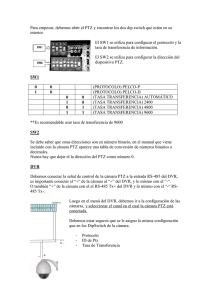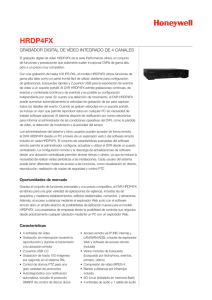DVR74S_Expended_ES.pdf
Anuncio
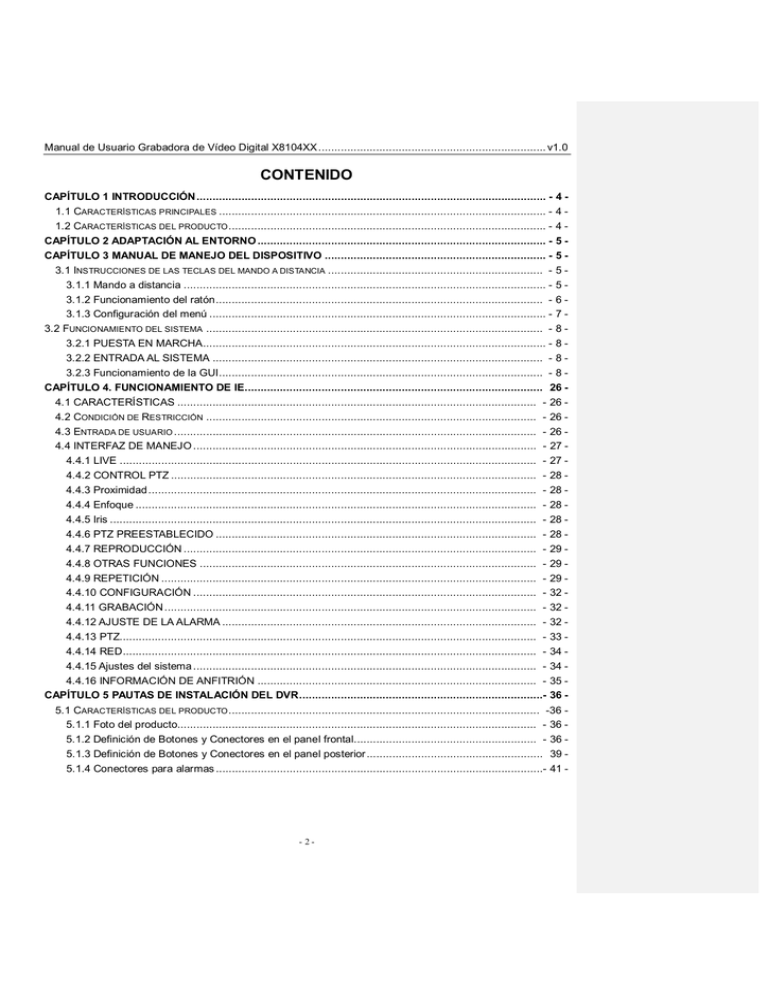
Manual de Usuario Grabadora de Vídeo Digital X8104XX ....................................................................... v1.0 CONTENIDO CAPÍTULO 1 INTRODUCCIÓN ............................................................................................................. - 4 1.1 CARACTERÍSTICAS PRINCIPALES ...................................................................................................... - 4 1.2 CARACTERÍSTICAS DEL PRODUCTO ................................................................................................... - 4 CAPÍTULO 2 ADAPTACIÓN AL ENTORNO .......................................................................................... - 5 CAPÍTULO 3 MANUAL DE MANEJO DEL DISPOSITIVO ..................................................................... - 5 3.1 INSTRUCCIONES DE LAS TECLAS DEL MANDO A DISTANCIA ................................................................... - 5 3.1.1 Mando a distancia ................................................................................................................. - 5 3.1.2 Funcionamiento del ratón ...................................................................................................... - 6 3.1.3 Configuración del menú ......................................................................................................... - 7 3.2 FUNCIONAMIENTO DEL SISTEMA ......................................................................................................... - 8 3.2.1 PUESTA EN MARCHA ........................................................................................................... - 8 3.2.2 ENTRADA AL SISTEMA ....................................................................................................... - 8 3.2.3 Funcionamiento de la GUI ..................................................................................................... - 8 CAPÍTULO 4. FUNCIONAMIENTO DE IE............................................................................................. 26 4.1 CARACTERÍSTICAS ................................................................................................................ - 26 4.2 CONDICIÓN DE RESTRICCIÓN ....................................................................................................... - 26 4.3 ENTRADA DE USUARIO ................................................................................................................. - 26 4.4 INTERFAZ DE MANEJO ........................................................................................................... - 27 4.4.1 LIVE .................................................................................................................................. - 27 4.4.2 CONTROL PTZ .................................................................................................................. - 28 4.4.3 Proximidad ......................................................................................................................... - 28 4.4.4 Enfoque ............................................................................................................................. - 28 4.4.5 Iris ..................................................................................................................................... - 28 4.4.6 PTZ PREESTABLECIDO .................................................................................................... - 28 4.4.7 REPRODUCCIÓN .............................................................................................................. - 29 4.4.8 OTRAS FUNCIONES ......................................................................................................... - 29 4.4.9 REPETICIÓN ..................................................................................................................... - 29 4.4.10 CONFIGURACIÓN ........................................................................................................... - 32 4.4.11 GRABACIÓN .................................................................................................................... - 32 4.4.12 AJUSTE DE LA ALARMA .................................................................................................. - 32 4.4.13 PTZ.................................................................................................................................. - 33 4.4.14 RED ................................................................................................................................. - 34 4.4.15 Ajustes del sistema ........................................................................................................... - 34 4.4.16 INFORMACIÓN DE ANFITRIÓN ....................................................................................... - 35 CAPÍTULO 5 PAUTAS DE INSTALACIÓN DEL DVR ............................................................................- 36 5.1 CARACTERÍSTICAS DEL PRODUCTO ................................................................................................. -36 5.1.1 Foto del producto................................................................................................................ - 36 5.1.2 Definición de Botones y Conectores en el panel frontal......................................................... - 36 5.1.3 Definición de Botones y Conectores en el panel posterior ....................................................... 39 5.1.4 Conectores para alarmas ......................................................................................................- 41 - - 2- Manual de Usuario Grabadora de Vídeo Digital X8104XX ....................................................................... v1.0 5.1.5 Entrada y salida de alarmas ................................................................................................ - 41 5.2 DEMOSTRACIÓN DE INSTALACIÓN DEL HDD DEL DVR ......................................................... - 42 5.2.1 Instalación del HDD ............................................................................................................ - 42 5.3 AJUSTES INALÁMBRICOS ...................................................................................................... -43 CAPÍTULO 6 PIEZAS DEL DISPOSITIVO ............................................................................................- 44 6.1 COMPROBACIÓN DE LAS PIEZAS DEL DISPOSITIVO ............................................................. -44 CAPÍTULO 7 PREGUNTAS FRECUENTES ....................................................................................... - 45 GARANTÍA ....................................................................................................................................... - 49 - - 3- Manual de Usuario Grabadora de Vídeo Digital X8104XX ....................................................................... v1.0 Capítulo 1 INTRODUCCIÓN 1.1 Características principales 8104 es una grabadora de vídeo digital de 4 canales con resolución CIF. Ambos tienen grabación local, reproducción, soportan vigilancia remota de red con triple código, copia de seguridad de datos, ajuste de parámetros, detección de movimiento, ajuste de alarma de E/S, PTZ y ratón USB. 1.2 Características del producto X8104XX Características del producto: Linux avanzado; Compresión H.264, soporte D1; USB IE para actualizar software; Control con ratón USB; PTZ y función de red; Se pueden seleccionar varios idiomas: inglés y chino; 8004TP con monitor oculto TFT incorporado de 7 pulgadas; 8004AP/W8004AP monitor TFT fijo de 7 pulgadas; Soporta cámara inalámbrica digital de 2 canales; (opción); Soporta vigilancia móvil; Soporta sistema de gestión central de red (CMS); Alimentación de corriente remota para cámaras de 4 canales; (opción); Aplicable en grandes zonas de vigilancia como supermercados, gasolineras, fábricas, etc. Nº de Modelo. Sistema operativo 8104 8104V 8104VP Linux integrado H8104 H8104V 8104TP 8104AP/DP W8104AP/DP 8104EP W8104EP 8104FP W8104FP S8104 S8104V Compresión Entrada y salida de vídeo H.264 Entrada BNC de 4 canales/salida BNC de 1 canal Entrada BNC de 4 canales/salida BNC de 1 canal Entrada BNC de 2 canales/salida BNC de 1 canal Velocidad de fotogramas NTSC: 120 fps (4 x 30 fps) de visualización PAL: 100 fps (4 x 25 fps) Entrada/Salida de audio S8104R Entrada BNC de 4 canales/salida BNC de 1 canal Velocidad de fotogramas NTSC: 120 fps (4 x 30 fps) de grabación PAL: 100 fps (4 x 25 fps) Modo de grabación Calidad de Imagen Resolución de grabación Modo de reproducción Modo de búsqueda Manual, Programación, Activación de Alarma por Detección de Movimiento (opción) Se puede seleccionar CIF/HD1/D1 NTSC: 704 x 480 (D1), 704 x 240 (HD1), 352 x 240 (CIF) PAL: 704 x 576 (D1). 704 x 288 (HD1), 352 x 288 (CIF) 1 canal o 4 canales Por tiempo/Por evento/Por canal HDD Entrada/Salida de alarma Internet Mando a distancia Soporta Disco Duro SATA de alta capacidad Entrada de 4 canales/salida de 1 canal (Opción, sólo tiene esta función con panel de alarma). IE/PPP0E/DDNS Sí Control con ratón USB Puerto USB Control PTZ Idiomas soportados Sí Soporta USB 2.0 Sí (Opción) Chino, inglés, español, francés, polaco, portugués, alemán. Ruso, turco, tailandés. Monitor TFT VGA Actualización de software Vigilancia móvil Cámara Inalámbrica digital Fuente de Alimentación Fuente de alimentación remota Temperatura de funcionamiento Humedad de Funcionamiento Peso Bruto/Peso Neto Medidas (L*An*Al) No No Salida VGA TFT oculto de 7” No TFT fijo de 7" /TFT Digital de 7” Salida VGA TFT Digital de 8” No No Salida VGA No USB/IE Soporta sistema Symbian s60 v3.0, Sistema Operativo Móvil Pocket PC, sistema MAC lphone de Aple. No No 2 Canales No 2 Canales No 12V/3A CC 12V/5A CC 12V/3A CC No 12V/3A CC 12V/5A CC 12V/3A CC No 12V/5A CC Sí -10℃~+50℃ 10%~90% 3,5 kg/2,1 kg 326x230x60 mm 4,4 kg/3,0 kg 5,3 kG/4,5 kg 405x325x55 mm 326x360x60 mm 3,4 kg/2,8 kg 200x130x230 mm - 4- 3,4 kg/2,8 kg 210x200x200 mm 2,42/1,37 kg 260x230x50 mm Manual de Usuario Grabadora de Vídeo Digital X8104XX ....................................................................... v1.0 Capítulo 2 ADAPTACIÓN AL ENTORNO Observación Para utilizar con seguridad el DVR y prolongar su vida útil, preste atención a los siguientes detalles: 1 Al instalar dispositivo, cumpla todos los criterios de seguridad para productos eléctricos; 2 Alimentación y conexión a tierra: No toque la alimentación ni el DVR con las manos mojadas No deje caer líquido en el DVR No ponga objetos sobre el DVR Utilice un trapo seco y suave cuando limpie el DVR, no utilice productos químicos Cuando se conecta la alimentación al dispositivo, incluso si el dispositivo está apagado todavía hay una pequeña tensión. Si no va a utilizar el dispositivo durante mucho tiempo, desconecte la alimentación. 3 Requisitos acerca de la humedad Instale el dispositivo en condiciones buenas, es preferible evitar la humedad, sitios con goteo, etc. Capítulo 3 Manual de manejo del dispositivo Al manejar el dispositivo, la tecla entrar del mando a distancia tiene la misma función que el clic con el botón izquierdo del ratón. 3.1 Instrucciones de las teclas del mando a distancia 3.1.1 Mando a distancia Funciones de las teclas del mando a distancia de IR de mano: Teclas【0-9】: Durante la configuración, las teclas numéricas se utilizan para introducir valores. Para ver canales 1, 2, 3 y 4, utilice 1, 2, 3 y 4 en el teclado numérico respectivamente. 【-】 , : Durante la configuración, más y menos se utilizan para seleccionar Teclas【+】 valores siguientes o anteriores. ▲,▼ : Teclas de dirección Arriba, Abajo: Mueve la selección arriba y abajo en menú de configuración. ◄, ►: Teclas de dirección Izquierda, Derecha: Mueve el cursor a izquierda o derecha en el menú de configuración. 【 】: Cambia los 4 canales; 【◄◄】: Avance rápido de la reproducción del vídeo. Pulse 【►】para volver la velocidad normal; 【►►】: Retroceso rápido de la reproducción del vídeo, pulse REW para cambiar. Pulse 【►】para volver la velocidad normal; 【STANDBY】: Cambia el DVR entre los modos encendido y apagado. (espera y arranque); 【LOGIN/LOCK】: Si se habilita la seguridad en la configuración, use la tecla LOGIN/LOCK para entrar en la configuración de usuario. Es importante recordar la contraseña ya que no hay función de restauración. Funciones de entrada (para entrar en "Seleccionar ID de usuario" y "Contraseña") y salida (para salir de la - 5- Manual de Usuario Grabadora de Vídeo Digital X8104XX ....................................................................... v1.0 configuración y funcionar) 【MENU】: Pulse OSD para el menú principal; 【PTZ】: Control PTZ, pulse esta tecla para entrar en la interfaz de control de PTZ cuando se está en la vista en vivo; 【EXIT】: Sale a la vista previa o regresa al último menú; 【RECORD】: Comienza la grabación manual 【STOP】: Detiene la grabación manual 【ASISTANT】Para uso futuro 3.1.2 Funcionamiento del ratón Puede utilizar ratón para manejar el menú además del mando a distancia de IR. (El funcionamiento es igual que un PC con Windows). Inserte el ratón en el puerto USB. Haga clic con el botón derecho Entre en el principal menú: Haga clic con el botón derecho en la vista en vivo. Haga clic con el botón izquierdo para entrar en la interfaz de ajustes. Haga clic con el botón izquierdo para ampliar la ventana en la vista en vivo y reproducir vídeo. Con doble clic con el botón izquierdo puede salir a la vista en vivo y reproducir en la interfaz de varias ventanas. 1. 2. Haga clic con el botón izquierdo Ajuste del volumen, ajuste de color, configuración de PTZ. Es para configurar un canal único, control de PTZ y ajuste en color. Si es para múltiples ventanas, utilice el botón izquierdo para seleccionar la ventana única. Comentario cuando se hace clic en el botón izquierdo, ajuste de color, es así: a. b. c. Los botones y ajustan los parámetros de configuración de PTZ, haga clic en ellos para configurar PTZ. Hay una pegatina para mostrar el volumen en la interfaz de ajuste de volumen. Mueva el ratón a la correspondiente posición y haga clic en el botón izquierdo. El lado derecho de pegatina mostrará el volumen, haga clic en "x" para salir. El ajuste de color puede referirse al funcionamiento de la interfaz de ajuste de volumen. Cuando hay muchas opciones en el marco de opciones, haga clic en el botón izquierdo para ver el menú desplegable. Para hacer clic en la el botón izquierdo en la interfaz de reproducción puede hacer >> significa adelante, << significa atrás, >> I significa reproducción lenta, I> significa pausar fotograma,> significa Reproducir, X significa salir. - 6- Manual de Usuario Grabadora de Vídeo Digital X8104XX ....................................................................... v1.0 1. Haga clic con el botón izquierdo 2. 3. 1. Movimiento del ratón 2. En el fotograma de entrada, haga clic en el botón izquierdo para activar el teclado. Los números, símbolos, inglés pueden introducirse haciendo clic con el ratón. El chino simplificado también puede introducirse por teclado cuando se introduce chino, el método es igual que con el mando a distancia. Puede utilizar el botón izquierdo/derecho para girar la página cuando se marca en la palabra chino simplificado/Chino. Cuando se introduce un número, haga clic en el botón derecho, el teclado numérico aparecerá, y con el botón izquierdo puede seleccionar el correspondiente valor numérico. También puede hacer clic en el botón izquierdo para salir del teclado numérico. Pulsando el botón izquierdo para mover el ratón puede ajustar el parámetro en la interfaz de volumen, color, frontera de VGA. Y el correspondiente parámetro se mostrará al mismo tiempo. En la interfaz de ajuste de Detección de Movimiento, puede utilizar el botón izquierdo para arrastrar el fotograma para establecer el área de detección de movimiento. 3.1.3 Configuración del menú Puede controlar el DVR mediante el manejo del menú. Este árbol le mostrará la estructura del menú y se entrará en detalles en los capítulos siguientes. IDIOMA DEL SISTEMA FECHA/HORA BÚSQUEDA SEGURIDAD CONFIGURACI ÓN BÁSICA PANTALLA VÍDEO/AUDIO MENÚ GESTIÓN HDD DE ALARMA INFORMACIÓN GRABACIÓN MD CONFIGURACIÓN AVANZADA MÓVIL MANTENIMIENTO PTZ RED - 7- Manual de Usuario Grabadora de Vídeo Digital X8104XX ....................................................................... v1.0 3.2 Funcionamiento del sistema 3.2.1 PUESTA EN MARCHA Conecte el adaptador de corriente al DVR. Cuando arranque el DVR, el LED 【POWER】 se encenderá y se mostrarán 4 imágenes en la pantalla. Si se ha configurado una grabación con el encendido o una grabación temporal, el sistema grabará automáticamente y el correspondiente LED estará encendido, y en el sistema funcionará normalmente. Observación: 1. Si no hay un HDD en el dispositivo, o el dispositivo no lee el HDD, o el HDD no está formateado, se mostrará una 【H】 en la interfaz de vista previa de vídeo. 2. Debe formatear el HDD en el DVR antes de utilizarlo por primera vez. Los pasos son de la siguiente manera: menu > HDD management > format. Después de formatear, el sistema se reiniciará. 3.2.2 ENTRADA AL SISTEMA Observación: la ID predefinida del dispositivo es: 000000, y no hay contraseña. Para mantener la seguridad, modifique la contraseña de usuario y cambie la ID del dispositivo en la configuración básica. Puede configurar la contraseña de usuario y de administrador, el Administrador tiene todas las autorizaciones mientras que el usuario tiene autorización limitada para ver imágenes, buscar y reproducir vídeo. Cuando se introduce una contraseña, el sistema se adaptará automáticamente y ofrecerá contraseñas diferentes con autoridades diferentes. Cuando se arranca el DVR, haga clic con el botón derecho del ratón. Si elige el submenú contraseña, entrará en la interfaz de entrada de usuario. La imagen es así: ENTRADA DE USUARIO Ddvice ID: Solo es necesario introducir la ID del dispositivo como en el cuadro derecho. Password: Introduzca la contraseña de administrador o la contraseña de usuario. 3.2.3 Funcionamiento de la GUI El menú principal incluye "SEARCH","RECORD","HDD","BASIC", "ADVANCE", y "Exit". - 8- Manual de Usuario Grabadora de Vídeo Digital X8104XX ....................................................................... v1.0 MENÚ PRINCIPAL Observación: Debe pulsar "APPLY" para validar el ajuste del submenú. Será inútil cuando se sale directamente. Hay una característica especial en este DVR: cuando mueve el ratón a algún lugar, se mostrará automáticamente una información explicativa. 1 BÚSQUEDA DE GRABACIÓN Mueva el cursor a 【RECORD SEARCH】 (Icono resaltado al seleccionarlo) , pulse 【Enter】 para entrar en la interfaz de configuración. Hay tres métodos para buscar grabaciones. Método 1: reproducción por fecha Introducción de fecha: Puede ajustar la fecha y hora de comprobación, pulse【Enter】 para introducir el número directamente para ajustar año, mes, día. Y a continuación introduzca la hora en el siguiente cuadro, haga clic en "play" y verá vídeo grabado. Método 2: reproducción por estado de grabación: Introduzca la fecha, haga clic en 【search】 y podrá ver el estado de grabación en esta fecha. BÚSQUEDA DE GRABACIÓN Instrucción: 1. MES: Mostrará todo el estado de grabación en este mes. Verde significa grabación normal, Rojo significa grabación de alarma y el color predefinido significa sin vídeo. Haga clic en cualquier fecha en este cuadro - 9- Manual de Usuario Grabadora de Vídeo Digital X8104XX ....................................................................... v1.0 2. para buscar el estado de grabación de ese día. El resultado de la búsqueda se mostrará en el cuadro de debajo de la fecha. DATE: Mostrará todo el estado de grabación de este día, puede reproducir el archivo grabado en este período haciendo clic en el correspondiente período. Cada cuadrícula significa una hora. Método 3: reproducción por lista de archivos: Introduzca la fecha, haga clic en "SEARCH" y podrá ver el estado de grabación. Haga clic en un día exacto y a continuación haga clic en "detail file" y a continuación verá la interfaz de "detail file". CANAL: Se presentan las opciones CH1, CH2, CH3, CH4 y el QUAD, 5 opciones en total. Pulse【Enter】 y podrá cambiar el canal que se mostrará. TYPE: Hay un total de 3 opciones: todos, normal y alarma. Pulse【Enter】 y se mostrará el contenido en una lista. LISTA DE ARCHIVOS Instrucción: 1. 2. 3. 4. 5. 【File Detail List】, el número de "Channel" muestra que el archivo de grabación pertenece al número que muestra el registro de grabación. "Recording time" es la duración del tiempo de grabación. "SIZE" es el tamaño de este archivo (Unida: MByte), "TYPE" es el tipo del archivo de grabaciones. Hay dos tipos: normal y alarma, "Backup" en la esquina inferior derecha del menú puede hacer una copia de seguridad de los archivos seleccionados en una memoria USB; Moviendo el cursor para seleccionar los archivos, y pulsando【OK】se entra en la interfaz de de reproducción. Si más de un canal tiene archivos de grabación durante el tiempo seleccionado, todo se reproducirá al mismo tiempo. Si【RECORD TIME】 está disponible en 【BASIC SETUP】 , se mostrará la fecha/hora al reproducir el archivo grabado; si 【RECORD TIME】 está disponible, no se mostrará la hora; En la reproducción, si se pulsa 【SLOW】 la reproducción irá lenta; pulse【FORWARD】 , 【REVERSE】 para acelerar o invertir la reproducción; pulse【PAUSE/STEP】 para pausar la reproducción o ir fotograma a fotograma; pulse【Exit】 para salir de la reproducción y volver al menú anterior. Cuando termina la reproducción del archivo seleccionado, continuará con los archivos siguientes; si no hay ningún archivo siguiente, volverá automáticamente a 【File Detail List】 - 10 - Manual de Usuario Grabadora de Vídeo Digital X8104XX ....................................................................... v1.0 2. COPIA DE SEGURIDAD Para hacer una copia de seguridad en una memoria USB, conecte el dispositivo USB al puerto USB2.0 antes de realizar la copia de seguridad. Seleccione el archivo grabado con las teclas de dirección y pulse 【Enter】 , habrá un signo "√" si la selección es correcta, a continuación pulse en 【BACKUP】 para empezar la copia de seguridad de la siguiente manera: ADVERTENCIA Instrucción: 1. Cuando el espacio en el dispositivo USB es menor que el archivo grabado, el sistema mostrará "Space no enough". 2. Desconecte el dispositivo USB directamente cuando la copia de seguridad haya terminado. 3 MODO DE GRABACIÓN Mueva el cursor a 【RECORD】 (Icono destacado cuando se selecciona) y pulse 【Enter】 para entrar en la interfaz de configuración (Como se muestra a continuación) Utilice las teclas de dirección y el cursor para cambiar las opciones. GRABACIÓN CANAL: ON: Significa que el canal está habilitado para la grabación. RESOLUCIÓN: Hay tres opciones HIGHEST,HIGH, NORMAL, HIGHEST significa la resolución mejor, que corresponde a una resolución D1 HD1 CIF. CALIDAD: Hay tres opciones BEST, FINE y NORMAL, corresponden al estándar de flujo de datos HIGHEST, HIGH y NORMAL - 11 - Manual de Usuario Grabadora de Vídeo Digital X8104XX ....................................................................... v1.0 AUDIO: ON: Significa que se activa la grabación de audio para todos los canales, OFF: Significa que se desactiva la grabación de audio REC.MODE POWER UP: Significa que el DVR empieza a grabar cuando se enciende. TIME: Grabación según la programación. Cuando se elige grabación temporal, a la derecha aparecerá 【Recording period setting】. Mueva el cursor allí y pulse 【Enter】 en la interfaz de la siguiente manera: PROGRAMACIÓN CHANNEL: Puede seleccionar todos los canales o sólo un canal. DIARIAMENTE: Hay tres modos ALARM, NORMAL, NO REC, si se establece un momento específico, establézcalo en 【Recording period setting】 y luego pulse 【Enter】. El color impreso significa que no hay grabación durante en ese momento. Los diferentes colores significan los diferentes modos de grabación: Rojo significa grabación de alarma, verde significa grabación normal, azul significa sin grabación. RECORD SIZE: Pulse【Enter】 o 【+】/【-】 para elegir la duración de la grabación. Hay cuatro opciones: 15 min, 30 min, 45 min, 60 min, que significa que se realizará según el modo que se haya seleccionado. 4 Gestión de disco duro. Mueva el cursor a【HDD】 (Icono destacado cuando se selecciona) y pulse 【Enter】 para entrar en la interfaz de configuración, podrá utilizar las teclas de dirección para cambiar las opciones. GESTIÓN DE HDD ESTADO DE HDD: Hay tres estados disponibles: normal, sin formato, sin HDD. Si el HDD no puede funcionar normalmente (incluyendo cuando no tiene formato o no hay un HDD) , se mostrará 【H】 en la interfaz de vista previa de vídeo. - 12 - Manual de Usuario Grabadora de Vídeo Digital X8104XX ....................................................................... v1.0 OVERWRITE: ENABLE: significa que el espacio en el HDD es menos de 4G, se borrará el archivo de grabación más antiguo, el borrado no parará hasta que el espacio sea mayor de 10G; DISABLE: significa que el espacio en el HDD es menos de 500M y se parará la grabación, y mensaje mostrará "please shutdown and replace HDD" FORMATEAR: Mueva el cursor para seleccionar el dispositivo y pulse【APPLY】para formatear. FORMATEAR Disco Flash: Mueva el cursor para seleccionar el dispositivo y pulse【APPLY】para formatear. Nota: El sistema del DVR se reiniciará después de que el HDD se haya formateado, pero no se reiniciará para un formato de disco Flash. 5 BASIC SETUP Mueva el cursor para seleccionar "BASIC SETUP" (El icono grande significa seleccionar OK) y pulse 【ENTER】 para entrar en la interfaz de configuración del idioma del sistema. CONFIGURACIÓN BÁSICA La configuración básica incluye seis opciones: idioma, fecha/hora, contraseña, pantalla, vídeo/audio y salir. 6 CONFIGURACIÓN DE IDIOMA DEL SISTEMA Mueva el cursor para seleccionar "system language" (El icono grande significa seleccionar OK) y pulse 【ENTER】 para entrar en la interfaz de configuración del idioma del sistema. IDIOMA DEL SISTEMA El idioma del sistema incluye chino, inglés y otros idiomas, para elegirlo pulse 【ENTER】 o 【+】 / 【-】. Observación: El sistema se reiniciará después de cambiar el idioma. - 13 - Manual de Usuario Grabadora de Vídeo Digital X8104XX ....................................................................... v1.0 7 CONFIGURACIÓN DE FECHA/HORA Mueva el cursor para seleccionar "date/time" (El icono grande significa selección OK) y pulse 【ENTER】 para entrar en la interfaz de configuración de fecha/hora. CONFIGURACIÓN DE HORA DATE: Pulse【Enter】 o 【+】/【-】 o pulse un número para elegir la fecha. DATE FORMAT: Pulse ENTER para cambiar entre los modelos de fecha, hay dos opciones AA-MM-DD y MM/DD/AA. Cuando se elige el formato de la fecha, la fecha de la izquierda se mostrará con el correspondiente formato. TIME: Pulse【Enter】 o 【+】/【-】 o pulse un número para elegir la fecha. TIME FORMAT: Pulse ENTER para cambiar entre los modelos de hora, hay dos opciones 12 HORAS y 24 HORAS. La hora de la izquierda se mostrará con el correspondiente formato. Horario de verano: Abra y entre en el modelo de DST: predefinido y definición. La hora predefinida DST comienza a las 02:00 en el segundo domingo de marzo, y termina a las 02:00 en el primer domingo de noviembre. Además, el usuario puede escoger empezar y terminar la hora DST según diferentes demandas. Cuando la hora del sistema entra en la hora de comienzo de DST, estará en el intervalo de DST, entonces DST surte efecto, la hora del sistema agregará 1 hora para convertirse en DST, cuando DST termina o se cierra, DST se restará en 1 hora para volver a la hora del sistema. Observación: Hay que mover el cursor 【MODIFY TIME AND DATE】 y pulsar 【APPLY】 para guardarlo, De otro modo no se guardará la modificación si sale de esta interfaz. 8 SECURITY Mueva el cursor a 【SECURITY】 (Icono destacado cuando se selecciona) y pulse 【Enter】 para entrar en la interfaz de configuración. - 14 - Manual de Usuario Grabadora de Vídeo Digital X8104XX ....................................................................... v1.0 SEGURIDAD DEVICE ID: Pulse 【+ +】/ / 【-】 o pulse un número para configurar la ID. PASSWORD: Tecla【 【Enter】 para elegir si la contraseña se activa o se desactiva. "enable" significa que el usuario debe insertar la contraseña cuando entra, "disable" significa que no hay contraseña y el usuario puede entrar directamente al menú principal. USER PASSWORD: Pulse la tecla de números para configurarlo. ADMIN PASSWORD: Pulse la tecla de números para configurarlo. 9 DISPLAY SETUP Mueva el cursor a 【BASIC SETUP】 (Icono destacado cuando se selecciona) y pulse 【Enter】 para entrar en la interfaz de configuración. CONFIGURACIÓN DE PANTALLA NAME: Pulse 【Enter】 para entrar en la interfaz de configuración. POSITION: Pulse 【Enter】para cambiar la ubicación del nombre, hay cinco opciones: inferior izquierda, superior izquierda, inferior derecha, superior derecha y OFF (desactivado). COLOR: Pulse 【Enter】 para entrar en la interfaz de configuración, de la siguiente manera: - 15 - Manual de Usuario Grabadora de Vídeo Digital X8104XX ....................................................................... v1.0 CONFIGURACIÓN DE COLOR Pulse 【Enter】 o arrastre directamente el cursor para establecer los colores, incluyendo la cromaticidad, el contraste y la saturación, pulse 【APPLY】 para guardar los parámetros. PREVIEW: ON: Significa que el canal está habilitado para ver el modo en vivo PREVIEW TIME: ON: Significa que se muestra la fecha y hora del sistema encima del vídeo. RECORD TIME : ON: Significa que se mostrará el reloj en la reproducción del archivo actual 10 VIDEO/AUDIO SETUP Mueva el cursor a 【VIDEO/AUDIO SETUP】 (Icono destacado cuando se selecciona) y pulse 【Enter】 para entrar en la interfaz de configuración. CONFIGURACIÓN DE VÍDEO/AUDIO Resolución VGA: pulse 【Enter】para configurar la resolución, hay dos opciones: 1024*768 y 800*600 . Sistema de cámara: Pulse 【Enter】 para cambiar la cámara entre PAL y NTSC. Configuración del volumen: Mueva el cursor a 【Volume Setup】, pulse 【Enter】para entrar en la interfaz de configuración de volumen, configure el volumen con las teclas de números o arrastrando el cursor. Observación: La unidad se reiniciará cuando modifique el sistema de cámara. 11 ADVANCE SETUP Mueva el cursor a 【ADVANCE SETUP】 (Icono destacado cuando se selecciona) y pulse【Enter】para entrar en la interfaz de configuración, de la siguiente manera: - 16 - Manual de Usuario Grabadora de Vídeo Digital X8104XX ....................................................................... v1.0 CONFIGURACIÓN AVANZADA La función avanzada incluye Ajustes de Alarma, información de sistema, detección de Movimiento, vigilancia con teléfono móvil, mantenimiento del sistema, PTZ y ajustes de red. 12 ALARM SETUP Mueva el cursor a 【ALARM SETUP】 (Icono destacado cuando se selecciona) y pulse 【Enter】 para entrar en la interfaz de configuración. La imagen es como la siguiente: CONFIGURACIÓN DE ALARMA I/O ALARM: Cada canal corresponde a un estado de E/S, es decir, cuando se dispara una alarma, activará el correspondiente canal para comenzar la grabación de alarma. N.O: indica que la alarma está siempre OFF; estará ON cuando tenga una alarma N.C: indica que la alarma está siempre ON; estará OFF cuando tenga una alarma HDD LOSS: Encendido significa que provocará una alarma si no hay HDD, y mostrará una【H】abajo a la izquierda del canal 1 en la vista en vivo HDD SPACE: encendido: Si el espacio es menos de 500M, hay una observación en la vista en vivo: No hay espacio suficiente, cambia el HDD después de apagar. VIDEO LOSS: Encendido: cuando un canal no tiene entrada de vídeo, mostrará "video loss" en la vista en vivo. ALARM MANAGE: Hay salida de alarma, zumbador y el post GRAB. OUTPUT: cuando se dispara una alarma, el tiempo de salida de alarma será: 0 segundos, 10 segundos, 20 segundos, 40 segundos o 60 segundos - 17 - Manual de Usuario Grabadora de Vídeo Digital X8104XX ....................................................................... v1.0 BUZZER: configuración de tiempo de llamada del zumbador cuando se dispara una alarma: 0 segundos, 10 segundos, 20 segundos, 40 segundos o 60 segundos POST REC .: configuración de tiempo después de la grabación: 30 segundos, 1 minuto, 2 minutos o 5 minutos 13 SYSTEM INFO Mueva el cursor a 【SYSTEM INFO】 (el marco está rojo cuando se selecciona) , pulse【Enter】 para entrar a la interfaz de información del sistema, en esta interfaz el sistema muestra principalmente características del hardware del sistema y la versión de firmware: incluyendo: versión de software, dirección MAC, número de serie. La imagen es como la siguiente: INFORMACIÓN DEL SISTEMA 14 MOTION DETECTION Mueva el cursor a【MOTION DETECT】 (Icono destacado cuando se selecciona) y pulse【Enter】 para entrar en la interfaz de configuración de detección de movimiento. La imagen es como la siguiente: DETECCIÓN DE MOVIMIENTO CHANNEL SWITCH: Cada canal tiene un correspondiendo interruptor de canal, pulse 【Enter】 para encender o apagar la detección de movimiento de cada canal. SENSITIVITY: cada canal tiene un ajuste correspondiente de la sensibilidad, inclusive los cuatro estándares alto, relativamente alto, medio y bajo, pulse 【Enter】 para cambiar MD AREA: Cada canal tiene un correspondiente ajuste de detección de movimiento en zona, mueva el cursor al correspondiente【setting】, pulse 【Enter】 para entrar en la interfaz de configuración de zona, el área roja significa que tiene activada la detección de movimiento, el bloque transparente significa que no tiene activada la detección de movimiento. La imagen es como la siguiente: - 18 - Manual de Usuario Grabadora de Vídeo Digital X8104XX ....................................................................... v1.0 Mueva las teclas de dirección o el mando a distancia o mueva el cursor a la zona designada que desee, un marco verde significa que el cursor se ha movido a ese panel, pulse 【Enter】 para seleccionar o cancelar la detección de movimiento de ese pequeño panel, cuando termine la configuración, pulse 【exit】 para volver a la interfaz de configuración MD, se guardará automáticamente. Observación: Funcionamiento IR: pulse 【Menu】 para seleccionar o cancelar la pantalla completa. Funcionamiento del ratón: clic izquierdo y arrastrar el marco para configurar la zona para la detección de movimiento. 15 Vigilancia con móvil Mueva el cursor a 【MOBILE】 (Icono destacado cuando se selecciona) y pulse 【Enter】 para entrar en la interfaz de configuración. La imagen es como la siguiente: MÓVIL NETWORK CHANNEL: seleccione el canal para la transferencia de red y pulse 【Enter】 para cambiar entre los diferentes canales. WIRELESS NETWORK: Seleccione la red de móvil de las opciones 3G, 2.5G y 2.75G, y pulse 【Enter】 para cambiar a una red diferente. NOTA: Pregunte a su proveedor de telefonía móvil para obtener más detalles.. 16 PROYECTO DEL SISTEMA - 19 - Manual de Usuario Grabadora de Vídeo Digital X8104XX ....................................................................... v1.0 Mueva el cursor a 【SYSTEM PROJECT】 (El marco se vuelve rojo cuando se selecciona) y pulse 【Enter】 para entrar en la interfaz de configuración de proyecto de sistema. La imagen es como la siguiente: PROYECTO DEL SISTEMA AUTO RESET: Cuando el interruptor está encendido, puede configurar el tiempo para que el dispositivo se reinicie. SYSTEM UPDATE: Copie el archivo de actualización al directorio raíz del disco flash, e insértelo en la ranura USB, pulse 【Enter】 para actualizar el firmware, y se mostrará el proceso de actualización del sistema que , imagen es como la siguiente: ADVERTENCIA DEFAULT SETTINGS: Restaura todos los ajustes a los ajustes de fábrica. NOTA: Asegúrese de que el USB y la alimentación son estables cuando se está actualizando. 17 PTZ SETUP Mueva el cursor a 【PTZ SETUP】 (Icono destacado cuando se selecciona) y pulse 【Enter】 para entrar en la interfaz de configuración, podrá configurar los parámetros para cada canal por separado. Con las teclas de dirección o moviendo el cursor vaya a la opción y pulse 【Enter】 para cambiar entre los diferentes canales. CHANNEL: El canal de PTZ conectado. PROTOCOL: seleccione el protocolo diferentes PTZ, hay dos protocolos para elegir, el predefinido es Pelco-D BAUD RATE: seleccione la velocidad en baudios diferente para su PTZ, hay 1200, 2400, 4800 y 9600 DATA BIT: Hay 5, 6, 7, 8 opciones para seleccionar, el valor predefinido es 8. STOP BIT: 1 y 2 son opcionales, la configuración predefinida es 1. VERIFY: Se puede seleccionar Ninguno/Impar/Par/Marcados/Espacio, la configuración predefinida es ninguno. ADDRESS: Llene el código del respectivo PTZ con el canal relativo. - 20 - Manual de Usuario Grabadora de Vídeo Digital X8104XX ....................................................................... v1.0 CONFIGURACIÓN DE PTZ 18 NETWORK SETUP Mueva el cursor a 【NETWORK SETUP】 (Icono destacado cuando se selecciona) y pulse【Enter】para entrar en la interfaz de configuración, de la siguiente manera: CONFIGURACIÓN DE RED TIPO DE RED DE CONEXIÓN: Hay tres opciones: PPPOE, DHCP & Estática ♦ 1 Estática Seleccione 【Static】 en el CONNECT NETWORK 【TYPE 】y pulse【Enter】para entrar en la interfaz de la siguiente manera: CONFIGURACIÓN DE RED MEDIA PORT: transfiere datos de vídeo entre cliente y dispositivo. WEB PORT: configuración del puerto en el navegador IE mediante HTTP. - 21 - Manual de Usuario Grabadora de Vídeo Digital X8104XX ....................................................................... v1.0 IP ADDRESS: configuración de la dirección IP, y pulse 【Enter】 【+】/【-】 o introduzca números poner la dirección IP. NETMASK:pulse【Enter】 【+】/【-】 o introduzca números para introducir la máscara de red. GATEWAY: pulse【Enter】 【+】/【-】 o introduzca números para introducir la pasarela. ♦ 2 DHCP Seleccione DHCP, y entre en la interfaz de la siguiente manera. CONFIGURACIÓN DE RED MEDIA PORT: lo mismo que la configuración estática WEB PORT: lo mismo que la configuración estática NOTE: reinicie el sistema cuando seleccione DHCP, y se conectará automáticamente con un servidor DHCP . Asignará una dirección IP cuando se conecte y la dirección se mostrará en la interfaz. ♦ 3 PPPoE Seleccione PPPOE, y entre en la interfaz de la siguiente manera. CONFIGURACIÓN DE RED MEDIA PORT: El puerto para el protocolo privado del DVR y el PC, predeterminado: 9000. Si este puerto del ordenador está aplicado por otro servidor, por favor cambia a otro puerto libre. WEB PORT: Puerto http. Predefinido: 80. Si el administrador cambia el puerto WEB a: por ejemplo 8088, el Nº de puerto debe agregarse detrás de la IP, http: //192.168.15.145:8088 debe introducirse en la IP de IE. IP address: Complete la dirección de IP según la red del DVR; Net mask: Complete la máscara de red según la red del DVR; Gateway: Según la red del DVR, establezca la pasarela. Si no hay un router en la red, distribuya la dirección IP del mismo segmento web; debe establecerse la pasarela correspondiente. - 22 - Manual de Usuario Grabadora de Vídeo Digital X8104XX ....................................................................... v1.0 19 Aplicaciones de DDNS Debe registrar un nombre de anfitrión, nombre de usuario y contraseña desde la fabricación de DDNS, ahora tomamos dyndns como ejemplo para mostrarle cómo registrarse. Por favor escriba en la barra de dirección de IE lo siguiente: http://members.dyndns.org/ para registrar un nuevo usuario 1. 2. 3. 4. Complete toda la información y a continuación envíela. Minutos más tarde, le llegará un correo de dyndns, que incluye la contraseña primaria para el usuario que acaba de registrar. A continuación entre en http://members.dyndns.org/ con el nuevo usuario y contraseña, haga clic en "domain name management" para entrar en la interfaz operativa, a continuación seleccione "new" en Dynamic DDNS. Cree un nombre de dominio que necesite, entonces pulse para aplicar; ahora ya ha registrado con éxito de nombre de anfitrión. 20 Red de grupo de DVR Este capítulo narra principalmente algunos métodos de configuración de redes como referencia: 1). ADSL aplicado, sólo se necesita conectar un DVR a internet 1 . Asegúrese de que el DVR se ha conectado con éxito al módem ADSL; si el LED destella significa que se ha conseguido. 2. Tipo de red: PPPoE 3. Introduzca el puerto multimedia y el puerto web. Consulte "Instrucciones de configuración" para configurar la red. 4. Escriba el nombre de usuario y contraseña de PPPoE; - 23 - Manual de Usuario Grabadora de Vídeo Digital X8104XX ....................................................................... v1.0 5. Complete la IP DNS, tal como: 202.96.128.166 o 10.95.0.3. Los usuarios pueden consultar la configuración de DNS del ordenador local, (en DOS introduzca ipconfig / all para consultar); 6. Como la IP pública cambiará después de que reinicie, utilice la función de DDNS, y asigne la IP pública a un nombre fijo de dominio. 7. Guarde y reinicie el dispositivo, se conectará a internet a través del modo PPPoE automáticamente, si tiene éxito, obtendrá una IP pública dinámica. 8. Haga ping xxx.xxx.xxx.xxx (La IP pública del DVR) para comprobar si la red está bien, y haga ping xxx.xxx.xxx (el nombre de dominio del DVR) para comprobar si los ajustes de DDNS están bien. 9. Abra el navegador IE, y escriba el nombre de dominio DDNS (si el puerto WEB no es 80, debe agregar un puerto, consulte la configuración de IE) 10. Descargue el control de IE, luego entre en la interfaz de entrada, la configuración predefinida no tiene contraseña. Pulse entrar y entre en la interfaz de vista previa, y haga lo que desee según sus necesidades. 2). ADSL aplicado, muchos tipos de equipos deben compartir y conectarse a internet 1. Es necesario confirmar con el proveedor de servicios móviles que el ADSL solicitado le permite compartir internet. 2. Debe comprar un router, actualmente en el mercado hay muchos pequeños routers de 4 puertos; o si su Módem ADSL tiene la función de router; 3. Refiérase al manual de usuario del router para asegurarse la correcta conexión del equipo; 4. Comience el funcionamiento PPPOE, utilice un router con ADSL; 5. Se sugiere detener la función de DHCP del router. El DVR y el ordenador adoptarán su dirección IP. Observación: Las IP de DVR, ordenador y router deben estar en la misma subred, y sub máscara, pasarela, Configuración de internet en el DVR: - 24 - Manual de Usuario Grabadora de Vídeo Digital X8104XX ....................................................................... v1.0 Configuración de internet en el PC: 6. Maneje los datos normales a través del ordenador. Con esto se puede comprobar si la configuración anterior es correcta; 7. Introduzca la dirección IP para comprobar si puede ver el DVR 8. Agregue la función de transferencia del puerto del DVR. Agregue el puerto multimedia y el puerto web del DVR. 9. Utilice un remoto PC para internet . Compruebe si DDNS tiene éxito mediante ping xxx.xxx.xxx (nombre de dominio del DVR) 10. Introduzca DDNS en la barra de dirección de IE, si el puerto WEB no es 80, se debe agregar un número de puerto Consulte el capítulo de funcionamiento de IE. 11. Después de descargar con éxito la herramienta active de IE, entre en la interfaz, por defecto no hay contraseña, pulse OK para entrar en la interfaz de vista previa y obtener su siguiente operación. 3) Fabrica ha aplicado la línea de internet, el DVR debe conectarse con internet a través de IP y un router. 1. 2. 3. Asegúrese de que el DVR se conecta a internet correctamente; Utilice el modo de configuración; Consulte el capítulo de configuración de internet de la "Guía de instalación", podrá ayudarle a establecer el número de puerto, dirección IP, sub-máscara, pasarela, etc.; - 25 - Manual de Usuario Grabadora de Vídeo Digital X8104XX ....................................................................... v1.0 4. 5. 6. Entre como administrador en el router y agregue un puerto de transferencia del DVR a la lista de puertos; Utilice un ordenador en LAN, introduzca la IP en la LAN y el número de puerto en la barra de dirección de IE para visitar el DVR; Utilice un ordenador con internet remoto, introduzca la IP y el número de puerto de router en la barra de dirección de IE para visitar el DVR; puede iniciar la función de DDNS. Después de terminar el registro y la configuración de DDNS, los usuarios pueden visitarlo a través de DDNS y el número puerto. Esto puede evitar tener que recordar una IP compleja. Capítulo 4. FUNCIONAMIENTO DE IE 4.1 CARACTERÍSTICAS Con el navegador IE del sistema operativo e instalando el software, puede hacer las operaciones de red a distancia, que es mucho más cómodo. El DVR soporta C/S, B/S y la visitas en LAN y WAN, también soporta visitas por IP y nombre de dominio. Soporta a usuarios que revisan el puerto de servidor. Al mismo tiempo, soporta PPPOE, DHCP y cuatro canales de vídeo / audio. 4.2 Condición de Restricción Para asegurar que desde el PC se puede visitar de manera estable el DVR, se recomienda Windows XP, Windows Vista, y se recomienda un navegador como IE 6.0, IE 7.0. 4.3 Entrada de usuario Introduzca la IP local del DVR en el navegador IE, si el número del puerto web está establecido como 80, introduzca directamente la dirección IP en la barra de dirección de IE; Si no es 80, se deba agregar el número de puerto detrás de la IP. Por ejemplo cuando IP es 192.168.0.102, el puerto establecido es 8088, debe introducirse http: //192.168.0.102:8088. Cuando la red está conectada, IE descargará automáticamente el archivo al PC de la siguiente manera, - 26 - Manual de Usuario Grabadora de Vídeo Digital X8104XX ....................................................................... v1.0 El proceso durará de 1 a 2 minutos. Haga clic en "If your browser does not support the ActiveX to download, please click here" cuando la descarga no tenga éxito. El sistema entrará automáticamente al GUI de la siguiente manera: Se puede seleccionar chino/inglés. PASSWORD: El administrador tiene todas las autorizaciones, el operario tiene autorizaciones limitadas que sólo puede ver, reproducir, cambie el nº de la unidad y la contraseña predefinida para que el sistema esté seguro. NETWORK: LAN/WAN, según el tipo de red de su ordenador y DVR. Haga clic en "Login" para entrar en la interfaz de IE. Si se introduce mal, haga clic en "Reset" para borrar todo y volverlo a intentar. 4.4 INTERFAZ DE MANEJO Hay opciones de Vista en vivo, Reproducción y Configuración en la interfaz principal, pulse en ellas para acceder. 4.4.1 LIVE Haga clic en para entrar en la interfaz de la siguiente manera - 27 - Manual de Usuario Grabadora de Vídeo Digital X8104XX ....................................................................... v1.0 4.4.2 CONTROL PTZ Cambie el enfoque, al abertura preestablecida para controlar el PTZ. para controlar el movimiento de PTC arriba/abajo/izquierda/derecha. Cuando se Haga clic en mantiene pulsada una tecla de dirección, el PTZ realizará ciclos en esa dirección hasta que el usuario apriete la tecla central de la rueda. 4.4.3 Proximidad Haga clic en para acercarse y alejarse. ZOOM 4.4.4 Enfoque Haga clic en FOCUS para enfocar 4.4.5 Iris Haga clic en 4.4.6 IRIS para cambiar el tamaño de abertura PTZ PREESTABLECIDO PAN&TILE POS: Configuración del punto preestablecido. - 28 - Manual de Usuario Grabadora de Vídeo Digital X8104XX ....................................................................... v1.0 Puede controlarse con tres botones: 4.4.7 REPRODUCCIÓN Mueva el cursor a los iconos, se destacará cuando se seleccione Abre todos los vídeos Captura una imagen, la guarda en el disco local, la ruta predefinida donde la guarda el sistema es C: /DVR Arranca rápidamente el vídeo grabado en todos los canales, la esquina superior izquierda de cada canal tendrá el símbolo de grabación de vídeo normal 【R】 , haga clic en el icono para cambiar entre pantalla de señal /cuádruple /nueve /16 . Botón de ajuste de volumen 4.4.8 1. 2. OTRAS FUNCIONES Seleccione un canal en la pantalla de vista previa (el marco del canal seleccionado se volverá rojo), doble clic con el botón izquierdo, entra en la visualización de pantalla individual del canal seleccionado. Haga clic en Canal con el botón izquierdo en la pantalla de vista previa, luego haga clic con el botón derecho, aparecerá un Menú de acceso rápido, observa la siguiente imagen Puede abrir, cerrar y comenzar la grabación de este canal a través del menú de acceso rápido. 3. Haga clic con el botón derecho en una pantalla de vista en vivo, "open all windows" o "close all windows", abrirá o cerrará rápidamente todas las ventanas. 4.4.9 REPETICIÓN Haga clic en "REPLAY" para entrar en la interfaz de reproducción. - 29 - Manual de Usuario Grabadora de Vídeo Digital X8104XX ....................................................................... v1.0 Haga clic arriba en la derechas de la interfaz de calendario y , para configurar el mes de la búsqueda, haga clic en "refurbish", en la interfaz de calendario y se mostrará la información de grabación del presente mes La fecha destacada significa que ese día tiene vídeo grabado, el MARCO ROJO significa que la fecha es la fecha del sistema, haga clic en la fecha para buscar en la lista de archivos de grabación de ese día. Por ejemplo, la imagen anterior muestra que los días 15, 16, 17 y 18 de mayo de 2009, tienen vídeo grabado, y la fecha del sistema es el 18 de diciembre de 2009, la fecha de búsqueda actual es el 18 de mayo Debajo del calendario se selecciona el canal y el tipo, haga clic en SEARCH, el resultado se mostrará como sigue. - 30 - Manual de Usuario Grabadora de Vídeo Digital X8104XX ....................................................................... v1.0 Haciendo doble clic en un artículo de la lista de vídeos grabados el vídeo grabado se reproducirá, mientras tanto el icono de archivo cambiará a , y se mostrarán los botones de reproducción de la siguiente imagen: La barra púrpura de progreso anterior muestra el progreso de descarga, la barra verde muestra el progreso de reproducción Cambia entre pausa/reproducción Para la reproducción Reproducción rápida Reproducción lenta Pausa en el siguiente fotograma Convierte el archivo H.264 en un archivo H.avi, haga clic en este botón para acceder a la interfaz de configuración de conversión de archivo, como sigue. - 31 - Manual de Usuario Grabadora de Vídeo Digital X8104XX ....................................................................... v1.0 ARCHIVO DE ORIGEN: Haga clic en ARCHIVO DE DESTINO: Haga clic en Después de los ajustes, haga clic en para configurar el archivo H. 264 a convertir para configurar el directorio donde se guardará el archivo avi para iniciar la conversión del archivo, la barra de progreso de conversión (véase la imagen siguiente) mostrará el progreso de la conversión. 4.4.10 CONFIGURACIÓN Haga clic en "SETUP" para entrar en la interfaz de configuración, esta interfaz incluye seis menús: grabación, alarma, PTZ, red, ajustes e información del sistema. 4.4.11 GRABACIÓN Haga clic en "RECORD" para entrar en la interfaz de configuración; puede comprobar los ajustes de los parámetros como en la GUI del DVR. 4.4.12 AJUSTES DE ALARMA Haga clic en "ALARM" para entrar en la interfaz de configuración; puede comprobar los ajustes de los parámetros como en la GUI del DVR. - 32 - Manual de Usuario Grabadora de Vídeo Digital X8104XX ....................................................................... v1.0 4.4.13 PTZ Haga clic en "PTZ" para entrar en la interfaz de configuración; puede comprobar los ajustes de los parámetros como en la GUI del DVR. - 33 - Manual de Usuario Grabadora de Vídeo Digital X8104XX ....................................................................... v1.0 4.4.14 RED Haga clic en "NETWORK" para entrar en la interfaz de configuración; puede comprobar los ajustes de los parámetros como en la GUI del DVR. 4.4.15 Ajustes del sistema Haga clic en " SETUP" para entrar en la interfaz de ajustes del sistema de la siguiente manera: - 34 - Manual de Usuario Grabadora de Vídeo Digital X8104XX ....................................................................... v1.0 BANDWIDTH: Ponga la cantidad de ancho de banda en kbps (128k 192k 256k 384k 512k 1024k) que quiera asignar para el tráfico por internet, este ancho de banda depende del lugar, normalmente alrededor de 256 o 384 kbps. FILE SAVE PATH: La ruta para guardar el vídeo grabado y la captura de imágenes. Se puede comprobar la contraseña de entrada por IE y los ajustes de DST como en el DVR. 4.4.16 INFORMACIÓN DE ANFITRIÓN Haga clic en "HOST INFO" para entrar en la interfaz de información del sistema (véase la imagen siguiente), esta interfaz muestra el estado del HDD, tiempo restante de grabación, versión del firmware, dirección MAC, y el resto de información fija. - 35 - Manual de Usuario Grabadora de Vídeo Digital X8104XX ....................................................................... v1.0 Capítulo 5 Pautas de Instalación del DVR 5.1 Características del producto 5.1.1 Foto del producto 8104FP W8104FP. 8104EP W8104EP 8104AP/8104DP W8104AP/DP 8104/8104P/8104V/8104VP S8104/S8104V/S8104R 8104TP H8104/H8104V 5.1.2 Definición de Botones y Conectores en el panel frontal 8104A/8104AP/8104D/8104DP - 36 - Manual de Usuario Grabadora de Vídeo Digital X8104XX ....................................................................... v1.0 8104A/8104AP/8104D/8104DP Los botones en el Panel Frontal Tipo Nombre Funciones Botón de control Tecla de dirección Las teclas de dirección incluyen cuatro botones: arriba【 izquierda【 】 derecha【 】 abajo【 】 】 que pueden mover el cursor para configurar y controlar el PTZ. OK/PTZ (OK/PTZ) Botón de parada Confirma la operación, o entra en el tablero de control de PTZ en la vista en vivo 【 】 Botón de parada Elección de velocidad 【 】 botón de avance rápido > 【 】 botón de retroceso rápido Tecla de pausa 【 Imagen única Reproducción 】 tecla de pausa CH1> CH2> CH3> CH4 elección de imagen única 【 】 PLAY botón de reproducción de grabación CH1-CH4 Estado de canales GRAB Estado de grabación ENLACE Estado de red 100M Conexión de red MENÚ/SALIR Entra al menú principal en la vista en vivo, o sale de un sub-menú - 37 - Manual de Usuario Grabadora de Vídeo Digital X8104XX ....................................................................... v1.0 HDD Estado del HDD: ALIMENTACIÓN alimentación Receptor de IR Infrarrojos Receptor del mando a distancia 8104/8104TP 8104/8104T Botones en el Panel Frontal Tipo Nombre Iluminaciones Tecla de dirección Las teclas de dirección incluyen cuatro botones: arriba【 izquierda【 】 derecha【 】 abajo【 】 】 que pueden mover el cursor para configurar y controlar el PTZ. OK/PTZ (OK/PTZ) Confirma la operación, o entra en el tablero de control de PTZ en la vista en vivo Botón de parada 【 Botón control Elección de de velocidad 【 】 Botón de parada 】 botón de avance rápido > 【 】 botón de retroceso rápido Tecla de pausa 【 Imagen única reproducción 】 tecla de pausa CH1, CH2, CH3, CH4 elección de imagen única 【 】 PLAY botón de reproducción de grabación MENÚ/SALIR Entra al menú principal en la vista en vivo, o sale de un sub-menú HDD Estado del HDD: ALIMENTACIÓN alimentación Receptor de Infrarrojos IR Receptor del mando a distancia - 38 - Manual de Usuario Grabadora de Vídeo Digital X8104XX ....................................................................... v1.0 H8104 H8104 Botones en el Panel Frontal Tipo Nombre Iluminaciones ON/OFF Encendido y apagado (Encender/apagar) Puerto USB Conecte con un ratón USB HDD1,2 Cuando la luz indicadora de HDD está encendida, el HDD está grabando. Si la luz está apagada, el HDD no trabaja. GRAB Luz indicadora de grabación de HDD Tecla de control ALARMA Receptor del mando a distancia Luz indicadora de alarma Canal único CH2, CH3, CH4, CH5, CH6, CH7, CH8 selección de canal único CAÍDA DE HDD Luz indicadora de HDD lleno 100ML Luz indicadora de trabajo en red ENLACE Luz indicadora de conexión en red POWER Luz indicadora de alimentación Infrarrojos Receptor del mando a distancia 5.1.3 Definición de botones y conectores en el panel posterior 8104 esquema de cableado del panel posterior - 39 - Manual de Usuario Grabadora de Vídeo Digital X8104XX ....................................................................... v1.0 Video in Audio out Audio in Alarm in Control PTZ RS485 Encendido Interruptor Video out PC Internet PC PC portátil Vigilancia móvil Elemento Conector físico Descripción del conector 1 POWER entrada 19V de CC 2 Interruptor de encendido Interruptor de encendido 3 Salida de vídeo Dos salidas de vídeo para conectar una televisión o monitor (BNC) 4 Entrada de vídeo Para conectar una entrada de señal de vídeo analógica (BNC) 5 Entrada de audio Para conectar una señal de audio Entrada de Alarma Entrada de alarma E/S, 4 para DVR de 4 canales y 8 para DVR de 8 canales Salida de Alarma Salida E/S para alarma RS485 RS485 para conectar PTZ RS232 Para conectar a PC + 12V Suministro de corriente para relé de CC y la corriente es 100 mA (asegúrese de que no se pueda producir un cortocircuito) 7 Red Para conectar Ethernet 8 Salida VGA Para conectar un monitor VGA 9 USB2.0 Copie registro vídeo a través de USB2.0 10 RATÓN USB Equipo de funcionamiento de ratón 11 salida de audio Para conectar una salida de audio 6 - 40 - Manual de Usuario Grabadora de Vídeo Digital X8104XX ....................................................................... v1.0 12 Ventilador Compruebe el funcionamiento del ventilador diariamente y cámbielo por uno nuevo si el ventilador tiene algún problema 5.1.4 Conectores para alarmas Pele el plástico de color del cable y luego inserte el cable en la ranura en el panel posterior del DVR. +5V MASA 485B 485A MASA 1N0 1C0M MASA ENT. ALARMA 5.1.5 Entrada y salida de alarmas Hay 8 conjuntos de conectores de alarma de entrada y 1 conjunto de salida para este DVR. Sensores de detección de movimiento por IR y sensores de detección de movimiento PIR. El esquema de conexión de entrada de alarma de CA es de la siguiente manera: DVR Entrada E/S MASA El esquema de conexión de entrada de alarma de CA es de la siguiente manera: DVR Relé Entrada de CA MASA Carga de CA El esquema de conexión de salida de alarma es de la siguiente manera: - 41 - Manual de Usuario Grabadora de Vídeo Digital X8104XX ....................................................................... v1.0 RELÉ Entrada salida E/S del DVR 5.2 Demostración de Instalación del HDD del DVR 5.2.1 Instalación del HDD Atención: Para evitar daños al DVR y al HDD, es preferible pedir que un profesional instale el HDD. 1)Desmonte el DVR y verá una placa de HDD como la siguiente 2)Alinee el HDD de la siguiente manera: 3)Instale el HDD sobre la placa de HDD como se muestra en el esquema, luego enrosque los tornillos. - 42 - Manual de Usuario Grabadora de Vídeo Digital X8104XX ....................................................................... v1.0 4)Fije la placa del HDD en el dispositivo DVR y luego cubra el DVR y atornille. Observación: Un HDD nuevo instalado debe ser formateado antes de grabar. 5.3 Ajustes inalámbricos Paso 1: Instalación de cámara Inalámbrica digital Nota especial: ¡En primer lugar hay que emparejar la cámara con el dispositivo para crear el mismo código entre ellos. Para esto hay 30 segundos! Paso 2: Funcionamiento del sistema A. Asegúrese de que todas las conexiones son correctas como se indica en el esquema de arriba. Pulse el Botón de encendido en el panel posterior del DVR para encender la pantalla LCD. Canal 1 y Canal 2 mostrarán imágenes de 2 cámaras Inalámbricas Digitales. B. La cámara y el receptor inalámbricos igitales son emparejados en la fábrica. ¡Siga los pasos siguiente para emparejar una Cámara Inalámbrica Digital en caso de que sea necesario!. • Se recomienda emparejar la cámara antes de la instalación del hardware. • Antes de emparejar la cámara, asegúrese de que la cámara esté encendida, el indicador de estado de la cámara estará como se muestra. - 43 - Manual de Usuario Grabadora de Vídeo Digital X8104XX ....................................................................... v1.0 Tecla de emparejamient o a. b. c. d. Pulse (PAIR1 o PAIR2) en el receptor. El sistema contará hacia abajo en menos de 60 segundos, se mostrará un mensaje de sistema como se indica: Dentro de la cuenta atrás de 60 segundos, pulse la tecla de emparejamiento en la parte posterior de la cámara. Una vez completado el emparejamiento, los indicadores de cámara y receptor están como se muestra. Capítulo 6 Piezas del dispositivo 6.1 Comprobación de las piezas del dispositivo 1. EQUIPO 1 Grabadora de vídeo digital: 2. Piezas estándar Cable de alimentación Adaptador de corriente Manual de Usuario - 44 - CD-ROM Manual de Usuario Grabadora de Vídeo Digital X8104XX ....................................................................... v1.0 Catálogo 3. Tornillo Baterías Piezas opcionales antena inalámbrica cable de alimentación de CC de uno a cuatro HDD SATA de 500GB Ratón USB Destornillador de estrella Mando a distancia Capítulo 7 PREGUNTAS FRECUENTES Si su problema no está a continuación, llame a nuestra línea directa y le resolveremos cualquier asunto o problema que pueda tener. 1. Pregunta: ¿Por qué el DVR no funciona una vez arrancado? Respuesta: Compruebe el adaptador de entrada Compruebe los cables de alimentación, ¿están bien conectados? Compruebe la alimentación Compruebe el procedimiento de actualización si está equivocado Compruebe la placa principal del DVR 2. Pregunta: ¿Por qué el DVR se reinicia automáticamente o se para después de comenzar el DVR durante varios minutos? 3. Respuesta: Inestabilidad o bajo voltaje de entrada Disco duro en mal estado o los cables del disco duro están dañados La alimentación de corriente no es suficiente Inestabilidad de señal de vídeo Alta temperatura, demasiado polvo, entorno del DVR demasiado malo La placa principal no está bien conectada con otra placa El hardware del DVR está defectuoso Pregunta: ¿Por qué no hay salida de un canal único, varios canales o ningún canal de vídeo? Respuesta: - 45 - Manual de Usuario Grabadora de Vídeo Digital X8104XX ....................................................................... v1.0 DVR 4. 5. Compruebe que el adaptador de la cámara esté bien conectado Compruebe los cables de conexión de entrada y salida de vídeo en la parte posterior. Inserte directamente la fuente de vídeo en el dispositivo de visualización, y compruebe si la fuente de vídeo y o el dispositivo de visualización son el problema. Compruebe si el brillo de la imagen es 0, y póngalo en su valor predefinido original No hay señal de entrada de vídeo o es demasiado débil Se deben cerrar los ajustes de visualización en la vista previa. El hardware del DVR está defectuoso Pregunta: ¿Por qué el DVR no puede grabar después de que arranque y la interfaz muestra "H"? Respuesta: Compruebe si el DVR utiliza un adaptador de corriente de 19V de CC Compruebe si está formateado el HDD del DVR Compruebe si el cable de alimentación del HDD y los cables de datos están bien conectados o dañados El HDD tiene un problema El puerto SATA tiene un problema Pregunta: ¿Cuál es el significado de "R" "M" "I" "H" que aparecen en la interfaz? 7. Respuesta: “R” significa que el canal está grabando “M” significa que el canal está en detección de movimiento “I” significa que el canal está con una alarma “H” significa que no hay HDD, el HDD está mal o el espacio del HDD está lleno Pregunta: ¿Por qué el DVR tiene un problema de imagen en tiempo real, tal como el color de imagen de vídeo, grave distorsión del brillo? Respuesta: Salida BNC, selección PAL o NTSC no correcta, la imagen será en blanco y negro DVR no coincide con el monitor La distancia de transmisión de vídeo está demasiado lejos El ajuste de color de DVR, del brillo, etc. son incorrectos Pregunta: ¿Por qué no hay voz al monitorizar? 8. Respuesta: Compruebe si está utilizando un altavoz o caja de sonido, compruebe si ha cortocircuitos. ¿Está conectada la activación de la fuente de audio al canal de vídeo? Puede hacer clic en la pantalla completa para determinarlo. El hardware del DVR está defectuoso Pregunta: ¿Por qué no hay voz al reproducir? 9. Respuesta: Problema de ajuste: abra el elemento de audio-vídeo Compruebe si el audio está apagado en la interfaz de reproducción Pregunta: ¿Por qué la hora del sistema no es correcta? 6. - 46 - Manual de Usuario Grabadora de Vídeo Digital X8104XX ....................................................................... v1.0 Respuesta: Ajuste incorrecto, o el usuario no hizo clic en "Edit" para validarlo La batería no está bien conectada La batería es incorrecta Cambie la batería 10. ¿Pregunta por qué el DVR no puede controlar el PTZ? Respuesta: El PTZ de la parte delantera está defectuoso Ajuste del descodificador de PTZ, conectando e instalando incorrectamente La conexión no es correcta. El ajuste de PTZ del DVR no es correcto El descodificador de PTZ no coincide con el DVR Al conectar un descodificador múltiple, se debe añadir resistencias eléctricas de 120 Ω al extremo del cable AB del descodificador de PTZ, si no el PTZ no será estable. La distancia está demasiado lejos 11. Pregunta: ¿Por qué no funciona con el botón derecho del ratón “Stop recording” (parar la grabación), cómo parar la grabación? Respuesta: El “Stop recording” con el botón derecho del ratón es sólo para la grabación manual. No puede parar la grabación cuando se esté en “Start recording” o en el plan de vídeo. Si quiere parar la grabación, establezca la hora en que no se graba. 12. Pregunta: ¿Cuánto espacio de HDD es necesario para grabar una hora? Respuesta: Cada canal ocupa cerca de 14Mbyte para la grabación de audio El coste de espacio de HDD está relacionado con “Best, Good, Middle” en “Record mode>Bit rate” y el tamaño del vídeo del período. Si el vídeo está quieto, el coste de HDD será pequeño; si el vídeo se mueve, el coste de HDD será grande. “Best” ocupará 320Mbyte por cada canal por hora; “Good” 50~100Mbyte por cada canal por hora cuando el vídeo está quieto o con poco movimiento, 100~200 Mbyte por cada canal por hora cuando el vídeo tenga mucho movimiento; “Middle” 50~100Mbyte por cada canal por hora cuando vídeo está quieto o con poco movimiento, 100~150 Mbyte por cada canal por hora cuando el vídeo tenga mucho moviendo. 13. Pregunta: ¿Por qué no funciona la detección de movimiento? Respuesta: El ajuste de zona de detección de movimiento no es correcto. Baja sensibilidad 14. Pregunta: Error de escritura en CD/copia de seguridad USB Respuesta: Los datos superan la capacidad del dispositivo de copia de seguridad El dispositivo de copia de seguridad es incompatible El dispositivo de copia de seguridad está dañado 15. Pregunta: ¿Por qué la alarma de E/S no funciona? Respuesta: El ajuste de alarma no es correcto. La conexión de la alarma no es correcta. La señal de entrada de la alarma no es correcta. Un dispositivo de alarma se conecta a un acceso de dos circuitos al mismo tiempo - 47 - Manual de Usuario Grabadora de Vídeo Digital X8104XX ....................................................................... v1.0 16. Pregunta: ¿Por qué no funciona el mando a distancia? Respuesta: La dirección del mando a distancia no es correcta La distancia del mando a distancia está demasiado lejos o el ángulo está demasiado inclinado Las baterías del mando a distancia están gastadas El mando a distancia está dañado o el panel frontal del DVR está dañado 17. Pregunta: ¿Por qué no se puede entrar en la WEB? Respuesta: Compruebe si la red está conectada. Compruebe si el ENLACE del panel o LED 100M se muestran normales; utilice ping xxx.xxx.xxx.xxx (IP del DVR) para comprobar si el internet está bien conectado Se recomienda Windows XP o Vista, y utilizar navegador IE6.0 o navegador IE7.0 Control ActiveX está bloqueado. Instale manualmente el control ActiveX. InstaleDX8.1 y actualice el controlador de su tarjeta de vídeo 18. Pregunta: No hay imagen o no es clara cuándo se ve la grabación o se reproduce la grabación por IE Respuesta: Si visita el DVR por IE, escoja “Wan” en el “web environment” Trate por favor de “Close windows” (Cerrar ventanas) con el botón derecho del ratón, y trate “Open windows” (Abrir ventanas) 19. Pregunta: ¿Por qué se muestra “ other members are setting……” cuando se configura el DVR por IE? Respuesta: Compruebe que la interfaz de configuración del DVR está abierta. Salga del DVR. - 48 - Manual de Usuario Grabadora de Vídeo Digital X8104XX ....................................................................... v1.0 guarde la tarjeta de garantía por si necesita una Garantía Garantía del Artículo 1. 2. 3. 4. 3 meses desde la fecha de compra: si hay un problema de funcionamiento, le ofrecemos un artículo nuevo en un paquete nuevo 1 año desde la fecha de compra: garantizaremos la reparación de los bienes. (no se incluyen los accesorios) El servicio de garantía está sujeto a una utilización normal Todos los daños hechos por el hombre (abertura de la carcasa, pegatina arrancada, utilización no normal), o perder esta tarjeta, no será garantía Archivo de usuario Nombre de usuario Sexo Edad Dirección Código postal Teléfono Compra Dirección Nº de pedido Precio de compra Nombre de la mercancía Nº de modelo y especificación Comerciante Usuario firma firma - 49 -